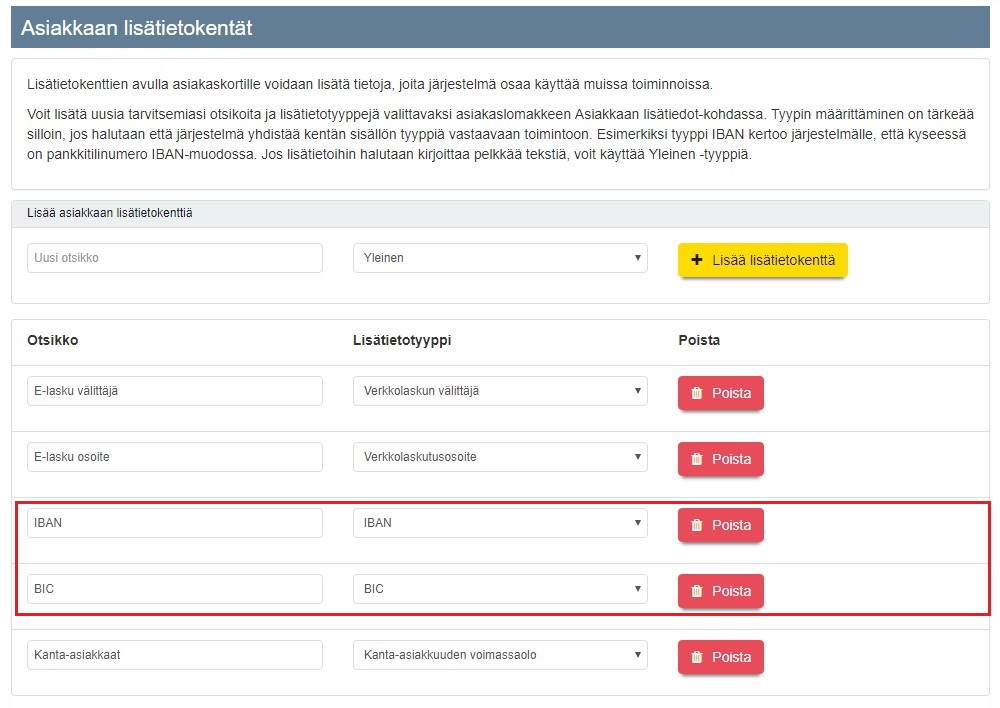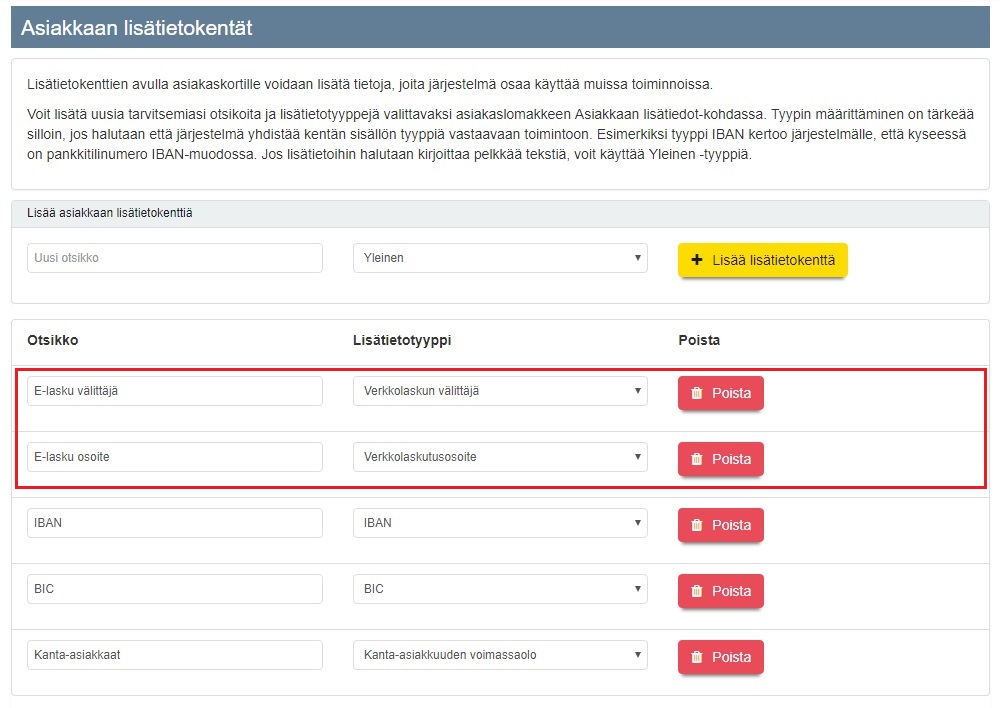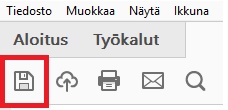Ero sivun ”Testisivu” versioiden välillä
(→Finvoice tiedostot) |
|||
| Rivi 2: | Rivi 2: | ||
| + | |||
| + | [[Finvoice ja Laskutuspalvelu]] | ||
==Finvoice tiedostot== | ==Finvoice tiedostot== | ||
| − | + | ||
Jos pankkisi tarjoaa e-laskupalvelua laskujen lähettämistä varten, voit luoda Ajas Touchissa olevista laskuista palvelun edellyttämän Finvoice-muodossa olevan tiedoston. | Jos pankkisi tarjoaa e-laskupalvelua laskujen lähettämistä varten, voit luoda Ajas Touchissa olevista laskuista palvelun edellyttämän Finvoice-muodossa olevan tiedoston. | ||
| Rivi 35: | Rivi 37: | ||
Ohjeet sopimuksentekoa ja tiedoston vientiä varten löytyvät oman pankkisi sivuilta. | Ohjeet sopimuksentekoa ja tiedoston vientiä varten löytyvät oman pankkisi sivuilta. | ||
<br> | <br> | ||
| − | |||
==Laskutuspalvelu== | ==Laskutuspalvelu== | ||
Versio 4. joulukuuta 2018 kello 11.39
Sivun otikko: Finvoice ja Laskutuspalvelu
Sisällysluettelo
Finvoice tiedostot
Jos pankkisi tarjoaa e-laskupalvelua laskujen lähettämistä varten, voit luoda Ajas Touchissa olevista laskuista palvelun edellyttämän Finvoice-muodossa olevan tiedoston.
Muokkaa lisätietokenttiä
- Katso myös ohje: Lisätietokentät
Asiakkaan lisätiedot
- Katso myös ohje: Asiakkaan lisätiedot
Laskutusasetukset
- Katso myös ohje: Laskutusasetukset
Luo Finvoice tiedosto
Vie verkkopankkiin
Ohjeet sopimuksentekoa ja tiedoston vientiä varten löytyvät oman pankkisi sivuilta.
Laskutuspalvelu
Muokkaa lisätietokenttiä
- Katso myös ohje: Lisätietokentät
Ajas Sync asennettuna Itsenäisen ohjelman avulla.
- Oikea-klikkaamalla ikonia löytyy lisäasetuksia. Jos esimerkiksi "Start with Windows" on rastitettuna, Ajas Sync käynnistyy samalla, kun tietokone avataan.
- Huom: Ajas Syncin käyttö muutta Acrobat Readerin käyttäytymistä myös muussa käytössä. Acrobat Readerissä oleva pikatoiminto "Tallenna tiedosto" ei enää kysy mihin kansioon tiedosto halutaan tallentaa vaan toiminto tallentaa muokatun dokumentin automaattisesti entiseen sijaintiin ja edellisen version päälle.
- Jos haluat edelleen valita kansion, voit joko käyttää pidempää tallennustapaa: "Tiedosto" -> "Tallenna nimellä" tai palauttaa Acrobat Readerin oletusasetukset kyseisen istunnon ajaksi. Nämä löytyvät Ajas Sync ikonin alta: "Set default settings for Acrobat Reader".